Si una línea tras de otra de texto sin formato aburre a sus destinatarios, convierta su mensaje en una obra maestra visual con cinco tipos distintos de gráficos.
Resulta una buena idea limitar el tamaño o la cantidad de gráficos que incluye ya que pueden aumentar considerablemente el tamaño de su mensaje de correo electrónico.
Para insertar gráficos en mensajes en Outlook para PC, siga estos pasos.
-
Redacte un mensaje de correo electrónico nuevo o responda o reenvíe un mensaje de correo electrónico existente.
-
Si el borrador de mensaje de correo electrónico se abre en el panel de lectura, haga clic en Desplegar para abrir el mensaje en una ventana nueva.
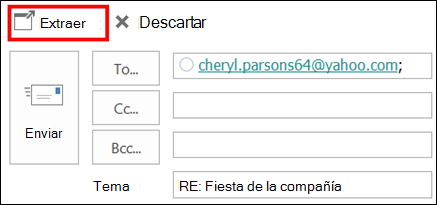
-
Haga clic en el cuerpo del mensaje. A continuación, en el menú Insertar , en el grupo Ilustraciones , elija una de las opciones.
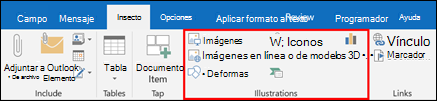
-
Imágenes Busque la carpeta en la que se guarda la imagen que desea, seleccione la imagen y haga clic en Insertar. Puede cambiar el tamaño de la imagen o girarla con los puntos de controlador situados en los bordes de la imagen. Para cambiar las opciones de imagen, haga clic con el botón secundario en la imagen y luego haga clic en un comando.
-
Imágenes en línea Elija imágenes de Imágenes de Bing.
Si busca imágenes prediseñadas e imágenes en línea, se le dirigirá a Bing. Usted es el responsable de respetar el copyright y el filtro de licencia de Bing puede ayudarle a elegir qué imágenes usar.
¡Nuevo! Si usa Outlook como parte de una suscripción de Microsoft 365, ahora puede insertar GIF animados en los mensajes de correo electrónico con la opción Imágenes en línea .

-
Formas Haga clic en una forma. Para cambiar las opciones de forma, haga clic con el botón secundario en la forma y luego en un comando.
-
SmartArt Elija un diseño para un elemento gráfico SmartArt y, a continuación, haga clic en Aceptar. Haga clic en el elemento gráfico SmartArt para agregar texto. Para cambiar las opciones de SmartArt, haga clic con el botón secundario en el elemento gráfico SmartArt y, a continuación, haga clic en un comando.
-
Gráfico Elija un tipo de gráfico y haga clic en Aceptar. En la hoja de cálculo de Excel que aparece, escriba los datos del gráfico. Para cerrar la hoja de cálculo, haga clic en el botón de Excel y luego en Cerrar. Para cambiar las opciones de gráfico, haga clic con el botón secundario en el gráfico y luego en un comando.
-
Captura de pantalla Haga clic en una de las imágenes de vista previa o en Recorte de pantalla. Seleccione el área de la pantalla que desea capturar.
-
Más maneras de animar su mensaje
WordArt
WordArt es texto decorativo con efectos especiales.
-
Haga clic donde desee insertar texto decorativo en el mensaje y, a continuación, haga clic en Insertar > WordArt.
GIF animados
Puede agregar GIF animados al correo electrónico insertando un GIF animado mediante Insertar una imagen o un complemento de su proveedor de GIF favorito, como GIPHY o Gfycat.
Cambiar el fondo del mensaje
Para adornar el fondo del mensaje, vea Agregar un color de fondo, un degradado, una textura, una trama o una imagen.
Vea también
Dibujar una línea decorativa en Word o Outlook
Cree sus propios banners o gráficos con plantillas para Microsoft Designer







